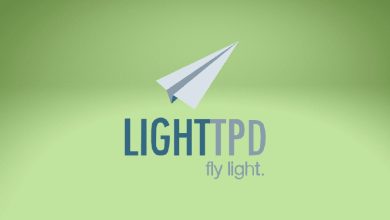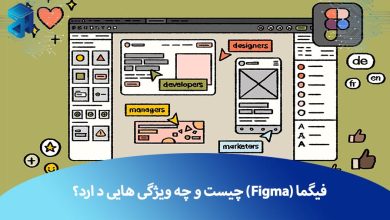در دنیای فناوری اطلاعات، سیستم عامل لینوکس به عنوان یکی از پرکاربردترین و قدرتمندترین سیستمهای عامل مورد استفاده قرار میگیرد. اما نصب و راهاندازی یک سیستم عامل جدید میتواند برای برخی افراد چالشبرانگیز و پیچیده باشد. به خصوص زمانی که نیازمند تغییرات در سیستم عامل فعلی خود هستیم یا میخواهیم برنامهها و تنظیمات خود را در یک محیط جدید تست کنیم. در این مقاله، قصد داریم به شما نحوه نصب و راهاندازی لینوکس اوبونتو بر روی VMware Workstation را به صورت گام به گام و همراه با تصاویر آموزش دهیم.
VMware یک پلتفرم قدرتمند است که به شما امکان ایجاد ماشینهای مجازی و اجرای چندین سیستم عامل را بر روی یک سیستم فراهم میکند. با استفاده از این روش، شما قادر خواهید بود لینوکس اوبونتو را بدون نیاز به سختافزار فیزیکی نصب و استفاده کنید. بنابراین، برنامهنویسان، مدیران سیستم و کاربران عادی میتوانند از این روش برای آزمایش برنامهها، مدیریت محیطهای سیستم عامل و همچنین کاوش در لینوکس اوبونتو بهرهبرداری کنند.
اکنون اگر قصد نصب لینوکس اوبونتو به صورت مستقیم را بر روی سخت افزار سیستم خود دارید، قبلتر آموزشی در این زمینه منتشر کرده ایم که می توانید به آن مراجعه کنید. در ادامه، به جزئیات راهاندازی و نصب محیط مجازی لینوکس اوبونتو با استفاده از VMware پرداخته خواهد شد. لازم به ذکر است که این مراحل ممکن است بسته به نسخه VMware که شما استفاده میکنید، کمی متفاوت باشند. با ما همراه باشید و این مراحل را به صورت دقیق دنبال کنید.

برای دریافت مشاوره و راهنمایی لازم در این خصوص با متخصصین ما در ارتباط باشید.
چرا باید لینوکس را بر روی ماشین مجازی و مخصوصا VMware نصب کنیم؟
نصب لینوکس بر روی ماشین مجازی، به ویژه با استفاده از VMware، دارای مزایا و فواید بسیاری است. با استفاده از ماشین مجازی، شما میتوانید سیستم عامل لینوکس را بدون نیاز به نصب آن بر روی سختافزار اصلی خود اجرا کنید. این موضوع به شما امکان میدهد که لینوکس را به راحتی نصب کنید و در محیط مجازی استفاده کنید بدون اینکه بر روی سیستم اصلی تغییراتی ایجاد شود.
همچنین، با VMware، شما قادر خواهید بود چندین نسخه از لینوکس را به صورت همزمان در یک ماشین مجازی اجرا کنید. این به شما امکان میدهد تا به طور همزمان با چندین توزیع لینوکس کار کنید و نیاز به نصب جداگانه آنها روی سختافزار های مختلف نداشته باشید. علاوه بر این شما میتوانید لینوکسهای قدیمیتر را نیز روی سختافزار جدید و امروزی اجرا کنید در این صورت مشکل سازگاری سخت افزار با سیستم عامل برایتان پیش نمی آید.
یکی دیگر از مزایای مهم نصب لینوکس بر روی ماشین مجازی، مدیریت آسان است. با استفاده از ماشین مجازی، شما میتوانید به راحتی محیطهای مجازی را مدیریت کنید. همچنین ماشینهای مجازی جدید ایجاد کنید، تنظیمات مختلفی را برای آنها تعیین کنید و به راحتی آنها را پشتیبانی و بازیابی کنید. شما میتوانید محدودیتهای مربوط به منابع سیستم مانند پردازنده، حافظه و فضای دیسک را برای هر ماشین مجازی تنظیم کنید.
با استفاده از ماشین مجازی، شما میتوانید محیط جداگانهای برای لینوکس ایجاد کنید که از دیگر اجزا سیستم جدا شده است. همچنین این کار برای برنامهنویسان و تست کردن نرمافزارها در محیطهای لینوکس میتواند بسیار مفید باشد. با استفاده از ماشین مجازی، شما میتوانید زمان و هزینه نصب و تنظیم لینوکس را کاهش داده و به طور سریع و آسان نرمافزارهای خود را در محیطهای مختلف تست کرده و توسعه دهید. در کل، استفاده از نرم افزارهای ماشین مجازی مانند VMware برای نصب و اجرای لینوکس دارای مزایا و فواید بسیاری میشود.
چالش های نصب لینوکس اوبونتو بر روی VMware
نصب لینوکس اوبونتو بر روی VMware جدا از فواید زیادی که به همراه دارد، میتواند شامل چالش هایی نیز باشد. به طور مثال، استفاده از ماشین مجازی برای اجرای سیستم عامل لینوکس ممکن است باعث کاهش سرعت و کندی عملکرد شود. این موضوع به دلیل وجود یک لایه غیرمستقیم بین سیستم عامل میزبان و ماشین مجازی است. با این حال، استفاده از یک SSD بهبود قابل توجهی در عملکرد به وجود میآورد، اما همچنان نمیتواند به اندازه اجرای لینوکس بر روی سختافزار فیزیکی سریع باشد.
همچنین، عملکرد سیستم عامل مهمان (لینوکس اوبونتو) در ماشین مجازی به سیستم عامل میزبان وابسته است. اگر سیستم عامل میزبان با مشکل مواجه شود، ممکن است بر روی سیستم عامل مهمان نیز تاثیر داشته باشد. به طور معمول، مشکلاتی که سیستم عامل میزبان را تحت تأثیر قرار میدهد، مربوط به مشکلات سختافزاری هستند. به عنوان مثال، ممکن است رم سیستم عامل میزبان پر شود که باعث کندی در سیستم عامل مهمان میشود.
علاوه بر این، استفاده از ماشین مجازی برای اجرای لینوکس در VMware ممکن است با محدودیتهای عملیاتی همراه باشد. به عنوان مثال، عملیات فشرده ورودی/خروجی دیسک و بازیهای ویدیویی در محیط ماشین مجازی ممکن است به دلیل محدودیتهای سختافزاری در ماشین مجازی کند شوند یا به درستی عمل نکند.
کدام روش برای چه افرادی مناسب تر است؟
همانطور که میدانید، هر روش برای نصب لینوکس موارد استفاده متفاوتی دارد. بیایید به طور خلاصه رایج ترین موارد استفاده که در آن هر روش بیشترین کارکرد را دارد، بررسی کنیم.
نصب لینوکس روی سخت افزار
- سیستم عامل اصلی دسکتاپ
- استقرار سرور
- توسعه و تست نرم افزار
- گیمینگ
- سیستم های توکار (مانند ربات های صنعتی، تجهیزات کامپیوتری پزشکی و…)
- سیستم های حیاتی (مانند سیستم های امنیتی، دوربین های مداربسته و…)
نصب لینوکس روی ماشین مجازی
- برای آزمایش یک توزیع لینوکس
- استفاده از چند برنامه نرم افزاری خاص برای یک توزیع خاص مبتنی بر لینوکس مانند Android
- استفاده از سیستم عامل های قدیمی
کانتینر ها
- میکرو سرویس ها
- پشتیبانی DevOps برای یکپارچه سازی و استقرار مداوم
مراحل نصب لینوکس اوبونتو با VMware
مرحله 1: VMware Workstation را دانلود کنید
برای این مرحله به یک وب سایت معتبر مراجعه کرده و آخرین نسخه VMware Workstation را دانلود کنید.
مرحله 2: VMware Workstation را نصب کنید
فایلی را که در مرحله قبل دانلود کرده اید اجرا کنید. دستورالعمل های ارائه دهنده فایل نصبی را برای نصب VMware Workstation بر روی سیستم خود دنبال کنید. ممکن است لازم باشد پس از اتمام نصب، سیستم خود را مجددا راه اندازی کنید.
مرحله 3: فایل ISO لینوکس اوبونتو را دانلود کنید
از وب سایت رسمی اوبونتو دیدن کنید و آخرین نسخه Desktop Ubuntu را دانلود کنید. معماری مناسب (32 بیتی یا 64 بیتی) را بر اساس نوع سیستم خود انتخاب کنید.
مرحله 4: یک ماشین مجازی جدید در VMware Workstation ایجاد کنید
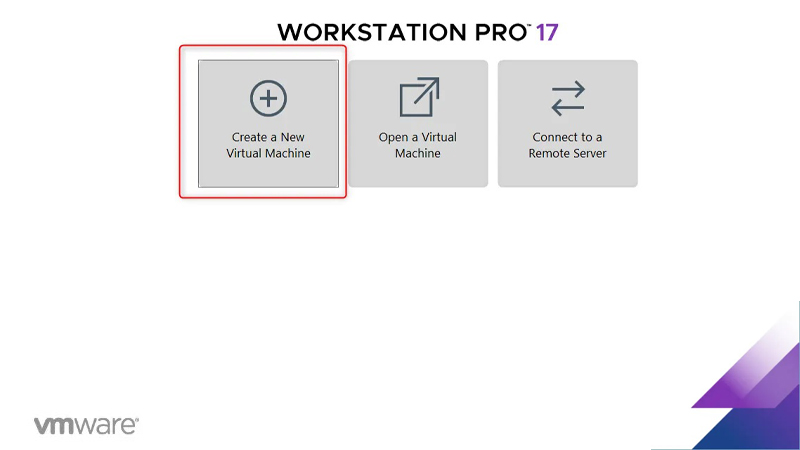
VMware Workstation را باز کنید.
- روی «File» در منو کلیک کنید و «New Virtual Machine» را انتخاب کنید.
- Wizard ماشین مجازی جدید باز خواهد شد. گزینه معمولی را انتخاب کنید و روی «next» کلیک کنید.
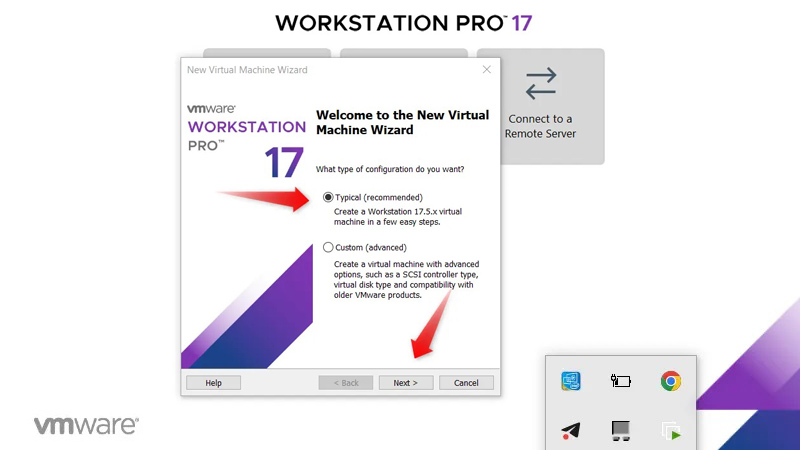
مرحله 5: فایل ISO اوبونتو را برای نصب بر روی ماشین مجازی جدید، انتخاب کنید
“Installer disc image file (iso)” را انتخاب کنید و روی “Browse” کلیک کنید.
- به محلی که فایل ISO اوبونتو را در آن ذخیره کرده اید بروید و آن را انتخاب کنید.
- برای ادامه روی «Next» کلیک کنید.
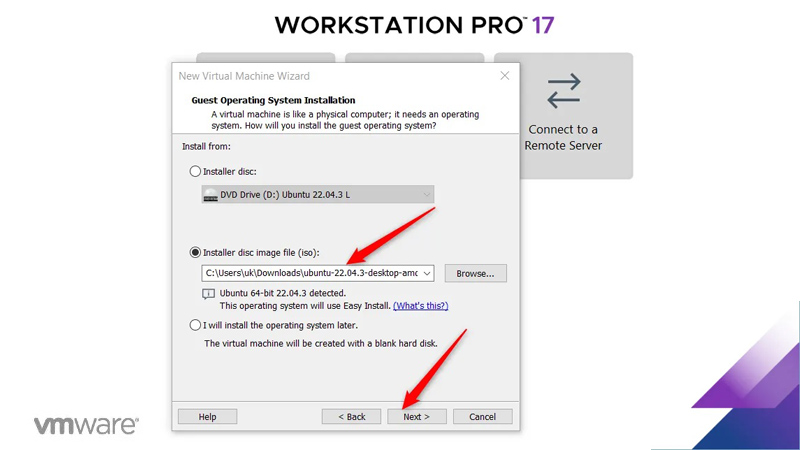
مرحله 6: نام و تعیین فضای ذخیرهسازی
یک نام برای ماشین مجازی خود وارد کنید.
- مکانی را برای ذخیره فایل های ماشین مجازی خود انتخاب کنید.
- ظرفیت دیسک را مشخص کنید (حداقل 25 گیگابایت توصیه می شود).
- گزینه “Store virtual disk as a single file” را انتخاب کنید.
- برای ادامه روی “Next” کلیک کنید.
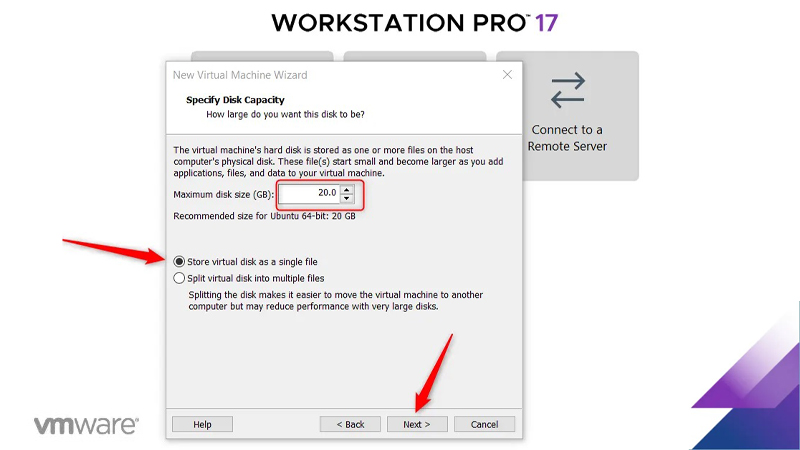
مرحله 7: سفارشی کردن سخت افزار (اختیاری)
در صورت نیاز میتوانید تنظیمات سخت افزاری ماین مجازی را سفارشی کنید. تعداد پردازنده ها، حافظه و سایر تنظیمات را بر اساس قابلیتهای سیستم خود تنظیم کنید.
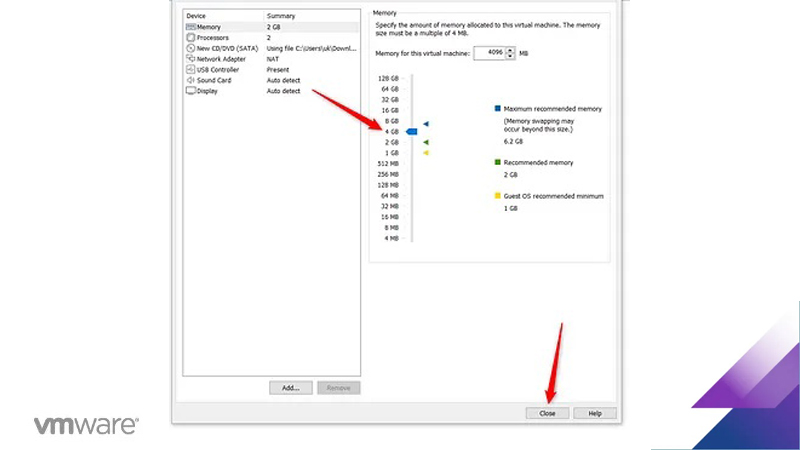
مرحله 8: پایان و نصب نهایی
- قبل از راهاندازی ماشین مجازی، ممکن است بخواهید به برگه “Options” بروید و در صورت لزوم تنظیمات اضافی را نیز پیکربندی کنید.
- برای ایجاد ماشین مجازی روی “finish” کلیک کنید.
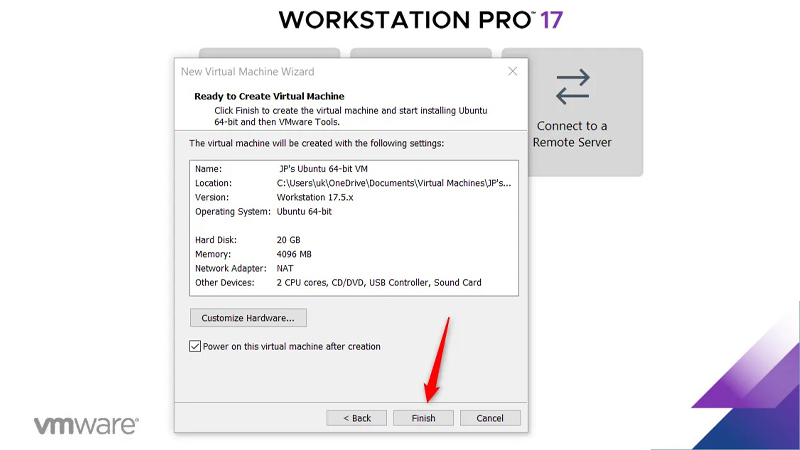
مرحله 9: ماشین مجازی را استارت کنید
ماشین مجازی از ISO اوبونتو بوت میشود. دستورالعمل های روی صفحه را برای نصب اوبونتو دنبال کنید.
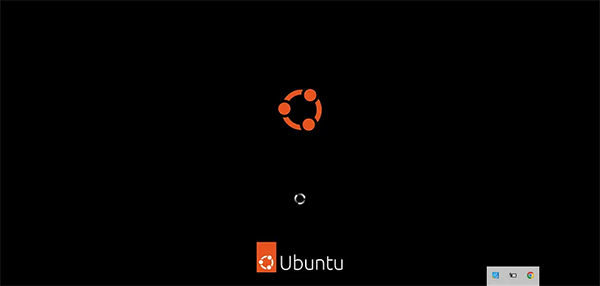
مرحله 10: نصب اوبونتو را کامل کنید
دستورات نصب اوبونتو، از جمله زبان، نوع صفحه کلید و پارتیشن بندی دیسک را دنبال کنید. پس از اتمام نصب، ماشین مجازی را مجددا راه اندازی کنید.
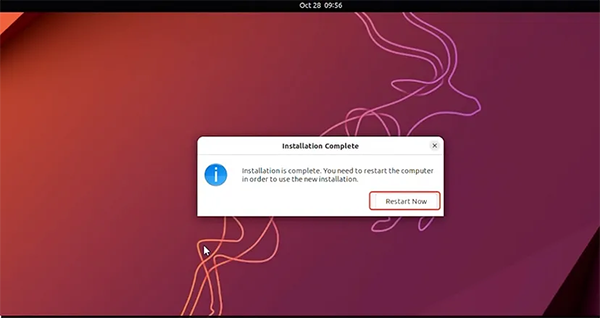
مرحله 11: ابزار VMware را نصب کنید (اختیاری اما توصیه میشود)
پس از نصب اوبونتو، برای ادغام و عملکرد بهتر، توصیه میشود VMware Tools را بر روی اوبونتو نصب کنید. در منوی VMware، به “VM” -> “Install VMware Tools” بروید. دستورالعمل های روی صفحه را در ماشین مجازی اوبونتو برای تکمیل نصب دنبال کنید.
و تمام! حالا لینوکس اوبونتو در VMware و روی سیستمتان نصب شده است و آماده استفاده است.
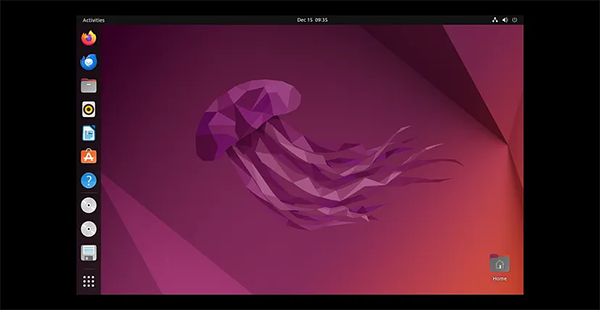
نتیجه گیری
در این راهنما به شما نشان دادیم که چگونه با استفاده از VMware میتوانید لینوکس اوبونتو را به راحتی در سیستم خود نصب کنید. استفاده از ماشین مجازی نه تنها به شما امکان میدهد به راحتی سیستم عاملهای مختلف را بررسی کنید، بلکه یک راه حل عملی برای تست نرمافزار یا یادگیری بدون نیاز به سختافزار جداگانه فراهم میکند. با دنبال کردن این راهنمای ساده، شما یک محیط مجازی ایجاد کردید که در آن لینوکس اوبونتو روی سیستم فعلیتان اجرا میشود. امیدواریم از امکانات و انعطافپذیری VMware و اوبونتو لذت ببرید!